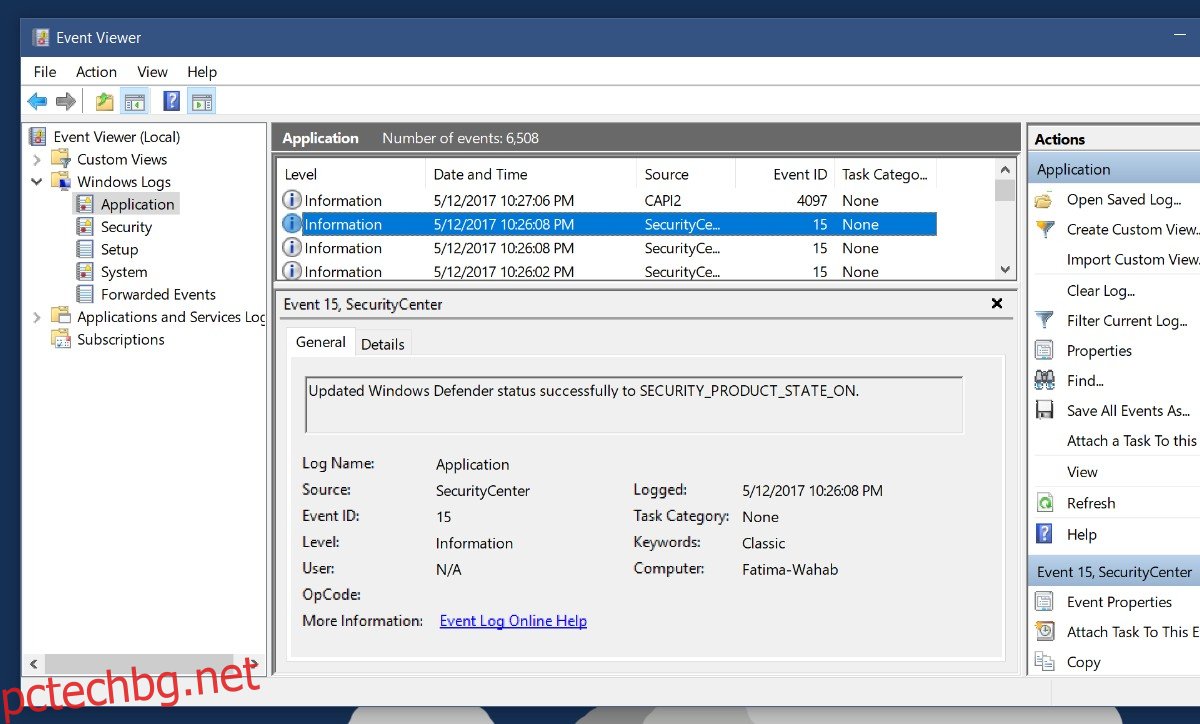Прозорецът на командния ред отваря ли се на вашия компютър за част от секундата и след това автоматично се затваря? Не си сам. Прозорецът на командния ред се отваря и затваря толкова бързо, че вероятно ще ви отнеме няколко дни, за да разберете дали командният ред. Проблемът е, като се има предвид колко често се случват нарушения на сигурността и измами, това е достатъчно, за да изплаши обикновения човек. Може би сте инсталирали приложение, което идва с шпионски софтуер. Може би някой има достъп до вашата уеб камера и редовно ви прави снимки. Или може би това е аудио драйвер на HP. Вероятно е, че ако не сте посещавали никакви изключително сенчести уебсайтове в миналото, това е нищо. За да сте сигурни, първо трябва да разберете защо има прозорец на командния ред, който се отваря многократно. Това ще отнеме малко време, за да разберете, но времето наистина е единственото сложно нещо.
Съдържание
Изключете фалшивите положителни резултати
Предполагаме, че това е прозорец на командния ред, който се отваря и затваря. Всъщност може да е нещо друго. Понякога, когато имате отворени няколко приложения, едно върху друго, те „трептят“ във и извън фокуса. Може да работите в браузъра си, когато прозорец на приложение във фонов режим изведнъж се фокусира и след това бързо изчезва. Ако това се случва, ще бъде твърде бързо, за да видите какъв прозорец е. Това обаче е фалшиво положително, така че трябва да го изключим.
За да изключите това, проверете кои приложения използвате, когато това се случи. Според нашия опит това се случва най-често с приложения, които изпращат чести известия, например приложения за съобщения. Преоразмерете прозореца на приложението, който смятате, че може да е виновникът. Направете го по-малък или просто по-тесен, отколкото би бил обикновено. Когато следващия път прозорец на приложение се появи и изчезне на екрана ви, най-малкото ще видите какъв размер е бил прозорецът. Ако съвпада с преоразмерения прозорец на приложението, вие сте открили проблема си.
Изключете актуализации на приложения
Приложението за Windows не се актуализира автоматично. Това винаги е ръчен процес. Ако наскоро сте актуализирали приложение, възможно е то да не се е инсталирало правилно. Възможно е също нова версия на приложението да се опитва да стартира процес. Ако наскоро не сте актуализирали приложение или не сте инсталирали ново, можете да изключите тази възможност. Тук обаче трябва да разчитате на собствената си памет. Ако сте инсталирали ново приложение, това може да е причината. Това не означава непременно, че приложението е злонамерено. Може да е просто бъг.
Преглед на събития
Отворете инструмента за преглед на събития, когато се появи прозорецът. Всичко, което се случва във вашата система, се регистрира тук. Разширете дневника на Windows и прегледайте регистрационните файлове в Application, Security, Service, System и Forwarded Events. Вижте събитията, които съвпадат с датата и часа на показване на прозореца. Вижте подробностите за това събитие. Ще ви каже кое приложение е отворило прозореца.
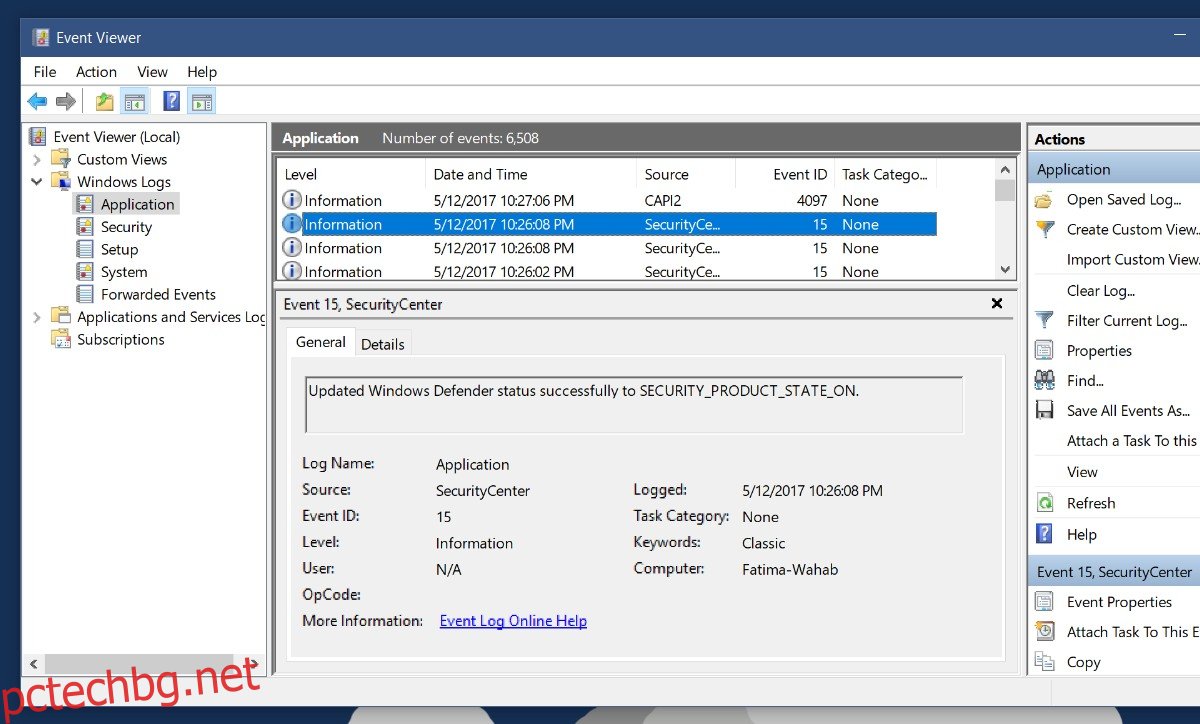
Това ще идентифицира кое приложение или процес е проблемът. От вас зависи да решите какво да правите с приложението. Не можем да ви кажем какво да правите, защото наистина зависи от приложението. Ако причината за прозореца е системен процес. трябва да провериш какво става. Добро място за разглеждане е Task Scheduler. Windows има процеси, които трябва да се изпълняват периодично или само от време на време. Ако виждате изскачащ прозорец на командния ред твърде често, това означава, че нещо може да не е наред.
Проверете планираните задачи
Отворете приложението Task Scheduler. Най-добре е да го проверите веднага след като се появи прозорец. Вижте последните изпълнени задачи. Вероятно може да откриете, че дадена задача непрекъснато не се изпълнява.
Отворете Task Scheduler и разширете библиотеката на Task Scheduler. Отидете на Microsoft>Windows. Изберете първата папка и след това преминете през всички от тях, за да видите коя има задача, която се изпълнява точно в момента на отваряне на прозореца. Дневникът от Event Viewer ще ви помогне да стесните коя папка да преглеждате. Събитието, което съвпадна с появяващия се прозорец, ще ви каже кое приложение го е създало. Потърсете папката на приложението за това приложение в Task Scheduler, за да видите дали има повтаряща се задача.
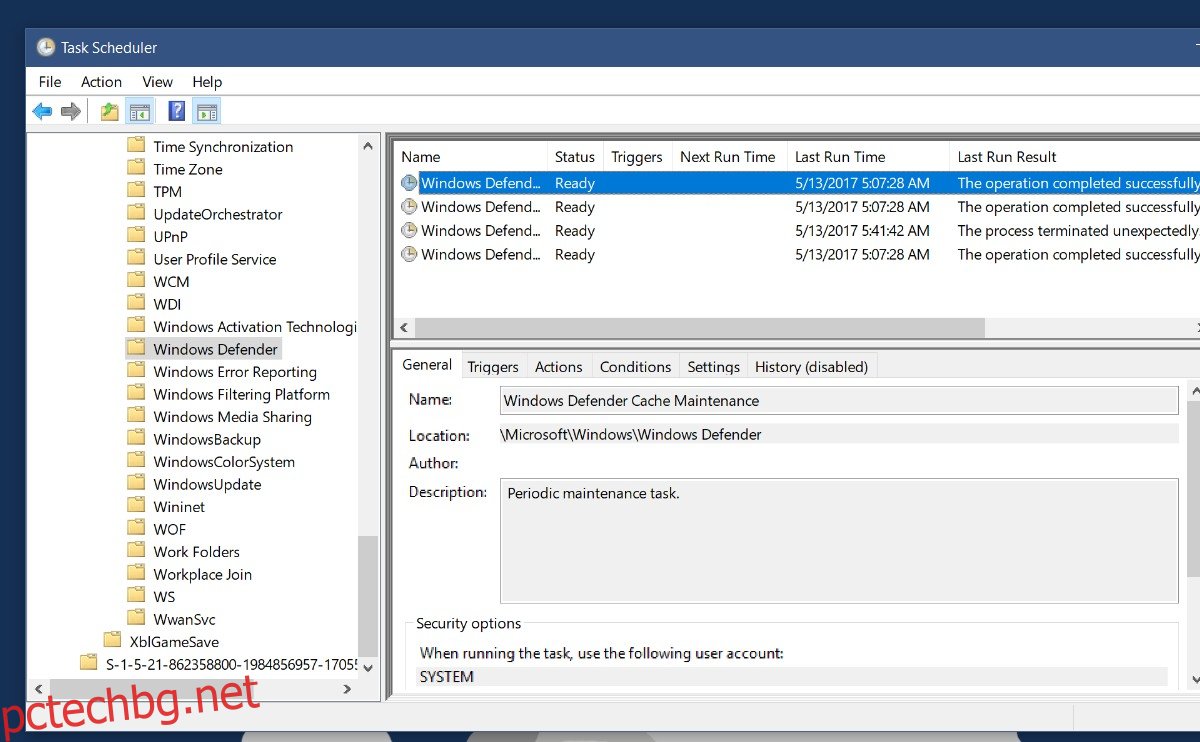
Проверете защо работи и дали работи успешно. Ако задачата не успее да се изпълни, това може да е причината прозорецът да изскача отново и отново. Разбира се, това може да е задача за периодична поддръжка, която в края на деня не е нещо, за което да се притеснявате.